联想g450无线网卡驱动 怎么加装无线网卡
65路由网导读:原标题:"联想g450无线网卡驱动,详细教您无线网卡安装教程"最新电脑问题教程分享。 - 来源:65路由网 - 编辑:爱装机。
前几天,有位使用联想G450笔记本电脑的用户跑来问小编不知道为什么,别染的电脑可以使用无线网络,但是他的电脑不可以,电脑无法识别无线网络,这是怎么回事被?其实这一大原因是由于没有无线网卡驱动造成的,下面,小编就来跟大家分享联想g450无线网卡驱动下载。
在使用联想g450笔记本电脑的朋友,如果遇到电脑出现了连接不上WIFI信号,无线网信号,上不了网的情况时,一定要冷静,找找原因,有可能是我们的无线网卡驱动出现了问题。这时就得重新下载一个,为此,小编就给大家整理了联想g450无线网卡驱动下载教程。
联想g450无线网卡驱动下载
在网上搜索“联想g450无线网卡驱动下载”
找到相应的链接
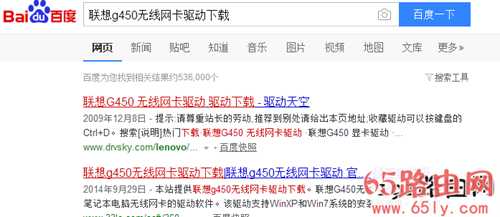
驱动下载电脑图解-1
点击“下载”
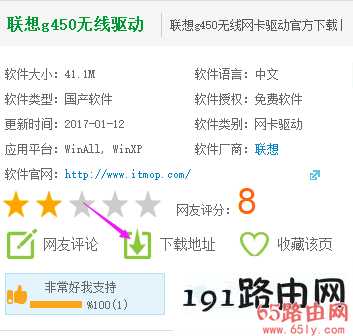
驱动下载电脑图解-2
联想G450无线网卡驱动安装说明:
1.从网上下载解压LAN_Broadcom这个文件夹解压到任意文件夹桌面
2.我的电脑-右键属性-硬件-设备管理器-找到网络适配器-带黄色问号的
3.右键-更新驱动程序
4.选择从列表或指定位置安装-先一步-在搜索中包括这个位置-浏览,
5.找到你驱动的文件夹,下一步
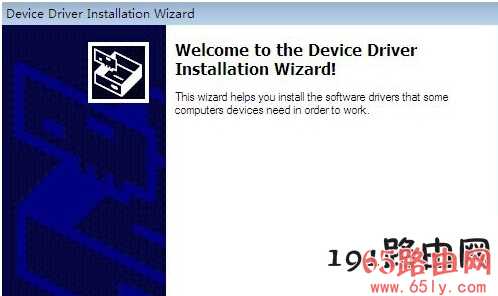
驱动下载电脑图解-3
联想g450无线网卡驱动下载方法二

驱动下载电脑图解-4
1、找到我们的无线网卡型号:运行硬件检测工具EVEREST_5.50软件,点击软件的左边菜单display(显示)--PCI/AGP Video,就可以看到我们要找的联想g450网卡型号了;

驱动下载电脑图解-5
2、打开联想g450的官网,点击官网的“驱动程序”,点击“手动搜索驱动程序”,搜索并找到你想要下的网卡驱动,(包括类别、具体系列,系统);

g450电脑图解-6
3、找到之后就点击下载就好了,下载好后再安装,这时候会弹出一个驱动安装的对话框,点击下一步;

驱动下载电脑图解-7
4、然后选择安装位置,一般不会安在C盘的,再点击下一步,出现新的对话框,点击下一步;
5、最后会提示你是否确定安装,点击确定,等待安装结束就没问题了。
以上就是关于联想g450无线网卡驱动下载的相关介绍了。
更新日志
- 小骆驼-《草原狼2(蓝光CD)》[原抓WAV+CUE]
- 群星《欢迎来到我身边 电影原声专辑》[320K/MP3][105.02MB]
- 群星《欢迎来到我身边 电影原声专辑》[FLAC/分轨][480.9MB]
- 雷婷《梦里蓝天HQⅡ》 2023头版限量编号低速原抓[WAV+CUE][463M]
- 群星《2024好听新歌42》AI调整音效【WAV分轨】
- 王思雨-《思念陪着鸿雁飞》WAV
- 王思雨《喜马拉雅HQ》头版限量编号[WAV+CUE]
- 李健《无时无刻》[WAV+CUE][590M]
- 陈奕迅《酝酿》[WAV分轨][502M]
- 卓依婷《化蝶》2CD[WAV+CUE][1.1G]
- 群星《吉他王(黑胶CD)》[WAV+CUE]
- 齐秦《穿乐(穿越)》[WAV+CUE]
- 发烧珍品《数位CD音响测试-动向效果(九)》【WAV+CUE】
- 邝美云《邝美云精装歌集》[DSF][1.6G]
- 吕方《爱一回伤一回》[WAV+CUE][454M]
